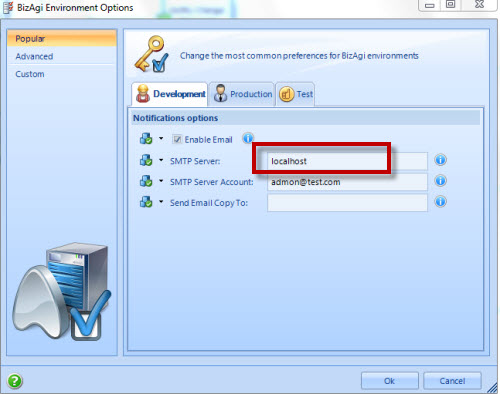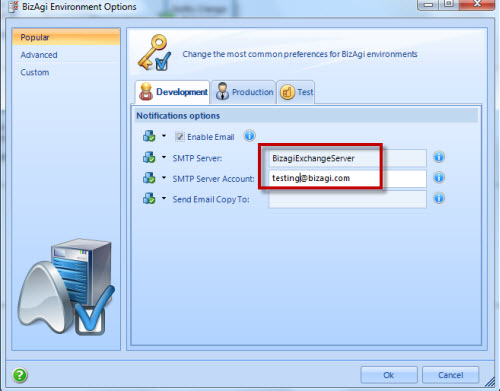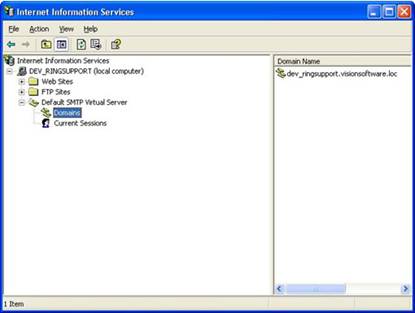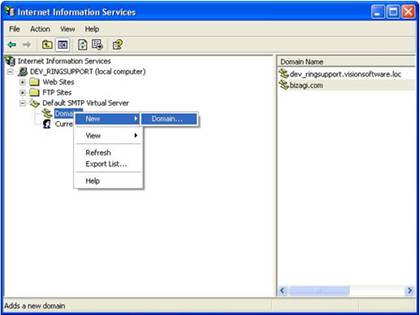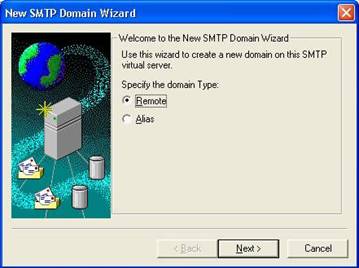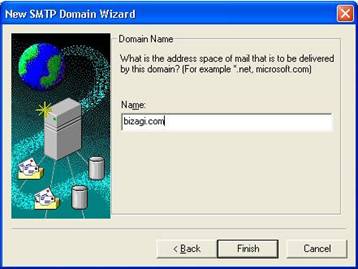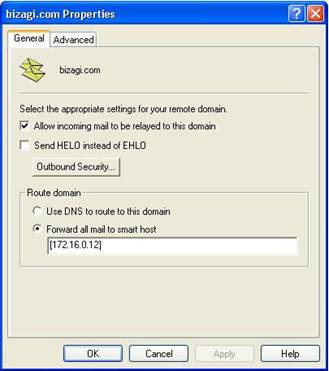Configuracion SMTP
De
<keywords content="keywords">configurar, servicio de correo, correo, enviar correo, servidor de correo, no hay servidor de correo, smtp, sin smtp, servidor smtp, smtp server</keywords>
Contenido |
Instalación y Configuración del Servicio SMTP
La mayoría de los proyectos Bizagi usan las notificaciones (mensajes enviados por correo electrónico), que brindan información sobre el caso a personas que tengan relación con el proceso. Para que las notificaciones sean realizadas es necesario que exista disponibilidad de un servidor de correos.
Bizagi permite el envío de correos localmente, cuando se tienen pruebas puntuales en el ambiente de desarrollo y no se tiene un servidor configurado. También permite configurar un servidor smtp para cualquier ambiente. Para los ambientes de Pruebas y de Producción es necesario tener un servidor de SMTP correctamente configurado.
El SMTP sirve de store and forward y evita que un problema con el servidor de correo pueda afectar el proceso. El servicio de smtp permite aumentar la disponibilidad en este caso porque las notificaciones son encoladas y enviadas una vez el servidor de correo de la organización esté arriba.
Teniendo claro esto como punto de partida, a continuación se describe como realizar la configuración, sobre servidores de Windows donde reside la aplicación Web.
Configurar SMTP Local en bizaig
Para ambientes de desarrollo donde se desean hacer pruebas puntuales y no se tiene un servidor SMTP, es posible configurar el envío de correos de manera local a una carpeta dentro de la máquina.
Para ello seleccione en la Configuración de Ambiente la opción de habilitar correos y en el servidor de SMTP escriba localhost.
Para esta funcionalidad, deberá asegurarse de tener un servicio SMTP instalado y ejecutándose sobre el servidor BPM.
Configurar Servidor SMTP en Bizagi
Para configurar el servidor SMTP de envío de correos, sólo es necesario escribir el nombre del servidor en la configuración de Bizagi. La dirección de envío debe tener el dominio correcto, que concuerde con el dominio de envío.
De clic Aquí encontrar un tipo para encontrar su servidor
Alternativa de configuración
Es posible también configurar el servidor SMTP y el Internet Information Services (IIS) para que redireccione los correos al servidor de correo del cliente.
La opción del Servidor SMTP de la Configuración de Ambiente en Bizagi Studio, estaría ajustada a localhost o con una dirección de un nodo de balanceo en dado caso que esté en un cluster de balanceo de carga
Para definir correctamente la configuración, existe un artículo de la Base de Conocimiento de Microsoft que explica el procedimiento a seguir:
|
Nota: Se comprobó mediante pruebas que al estar configurado de esta manera y no colocando como SMTP Server el servidor de correo del cliente, se pueden reducir los tiempos entre un 80% y un 95% cuando se envían mails con archivos anexos. |
Instalar el servicio SMTP
Para realizar la instalación del servicio SMTP en Windows con Internet Information Services 5.0 o 6.0 se debe llevar a cabo siguiente procedimiento: (si el servicio SMTP ya esta instalado continúe en el tema de configuración)
|
Nota: para Windows Server 2008 (IIS 7.0) dar click aqui. |
1. Haga clic en Inicio, Panel de Control y en la ventana emergente haga doble clic sobre el icono Agregar y Quitar programas (Add or remove programs).
2. En la ventana emergente en la barra de botones en la parte izquierda de la ventana haga clic sobre el botón Componentes de Windows (Windows Components).
3. En la ventana Componentes de Windows selecciones de la lista Servicio de Información de Internet y haga clic sobre el botón Detalles.
4. Seleccione la casilla de verificación a la izquierda del servicio SMTP que se encuentra en la lista y haga clic en Aceptar.
5. En la ventana Componentes de Windows haga clic en Aceptar.
6. Si la instalación se lo solicita, provea los medios de instalación de Windows necesarios.
7. Al finalizar el asistente de la instalación haga clic en Finalizar.
8. Reinicie la máquina si al término de la instalación se le solicita.
Configuración del SMTP en el servidor
Para configurar el servicio SMTP se debe llevar a cabo siguiente procedimiento:
1. Abra la herramienta de administración de IIS haciendo clic en Inicio > Programas > Herramientas Administrativas > Administrador de Internet (Start - Programs – Administration Tools – Internet Administrator)
2.En la consola de administración de IIS en el panel izquierdo expanda el árbol bajo nombre del servidor y haga clic derecho sobre el servicio SMTP.
3.En el menú emergente haga clic en Nuevo > Dominio (New > Domain).
En el asistente para la creación de un nuevo dominio SMTP seleccione la opción Remoto y haga clic en el botón Siguiente (Next).
4. En el cuadro de texto digite el nombre DNS del dominio al cual desea reenviar mensaje de correo electrónico. Por ejemplo, si va a enviar direcciones de correo a la dirección [email protected] el nombre de dominio que debe especificar es “Bizagi.com” (excluyendo las comillas).
5. En la ventana de propiedades, en el recuadro Ruta del Dominio, seleccione “reenviar todo el correo a un Smart Host”, y en el cuadro de texto digite, entre corchetes cuadrados “[ ]”, la dirección IP del servidor SMTP autorizado para reenviar correo al dominio especificado.
6. Haga clic en OK.
7. En las propiedades del servicio, verifique que las propiedades de retransmisión (Relay) están correctamente configuradas y haga clic en OK.
8. Verifique que el servicio SMTP en el servidor está iniciado en la consola de servicios haciendo clic en Inicio > Programas > Herramientas Administrativas > Servicios (Start > Programs > Administrative Tools > Services).
9. Verifique que en el servidor configurado como Smart Host el servidor en el que se configuró el servicio SMTP está autorizado para reenviar correo.
<comments />